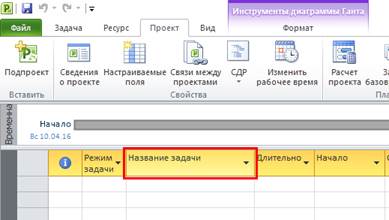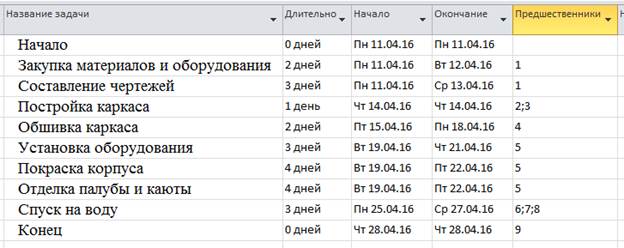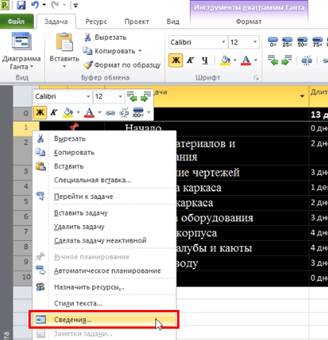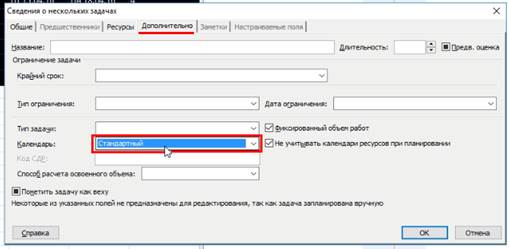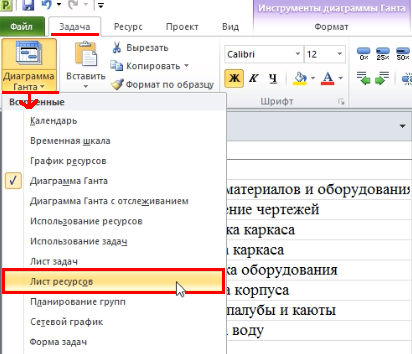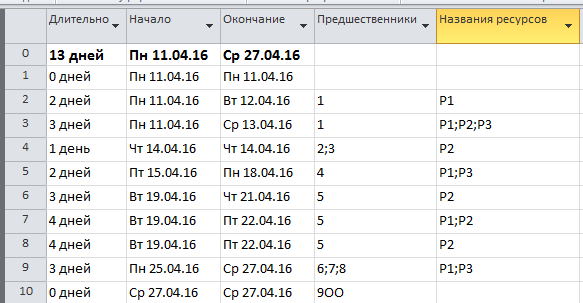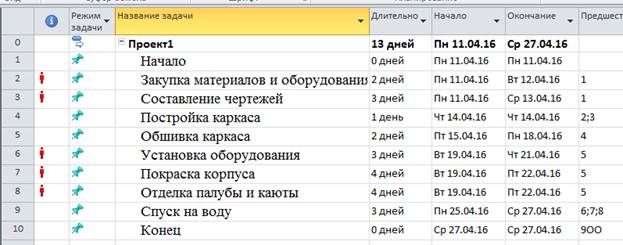Заглавная страница Избранные статьи Случайная статья Познавательные статьи Новые добавления Обратная связь FAQ Написать работу КАТЕГОРИИ: ТОП 10 на сайте Приготовление дезинфицирующих растворов различной концентрацииТехника нижней прямой подачи мяча. Франко-прусская война (причины и последствия) Организация работы процедурного кабинета Смысловое и механическое запоминание, их место и роль в усвоении знаний Коммуникативные барьеры и пути их преодоления Обработка изделий медицинского назначения многократного применения Образцы текста публицистического стиля Четыре типа изменения баланса Задачи с ответами для Всероссийской олимпиады по праву 
Мы поможем в написании ваших работ! ЗНАЕТЕ ЛИ ВЫ?
Влияние общества на человека
Приготовление дезинфицирующих растворов различной концентрации Практические работы по географии для 6 класса Организация работы процедурного кабинета Изменения в неживой природе осенью Уборка процедурного кабинета Сольфеджио. Все правила по сольфеджио Балочные системы. Определение реакций опор и моментов защемления |
Запустим Microsoft Office Project 2010.Содержание книги
Поиск на нашем сайте
Задание рабочего времени проекта. На любом предприятии существует свой график работы, по которому работники работают. Работа над любым проектом проводится только в рабочие дни и часы работы предприятия.
Рис 2. Открытие “изменение рабочего времени”. Перейдем на вкладку: " Проект \ Изменение рабочего времени ". Откроется окно изменения рабочего времени.
Рис 3. Окно изменения рабочего времени. В стандарте рабочий календарь установлен в режиме: Стандартный. Это рабочее время с 9:00 до 13:00 и с 14:00 до 18:00. С Пн-Пт. Выходной Суббота и Воскресенье.
Рис 4. Кнопка создания календаря. На рис 4. Показана кнопка с помощью которой мы можем задать свой собственной график работы предприятия. В данной работе оставим график работы: “Стандартный”. Заполнение задач в проект. В главном окне проекта занесем все наши задачи из табл. 1. В строку “Название задачи” в главной таблице. Пример рис.5.
Рис 5. Таблица в project для внесения задач. Заполненная строка “Название задачи” имеет вид.
Рис. 6. Заполненная строка “Название задачи”. Заполнение длительности и последовательности работ нашего проекта. Установим время начало 1 работы, чтобы подсчет был правильный необходимо задать рабочий день предприятия, установим время начала: 11.04.16 пн. Заполним столбец “длительности работ” напротив строчки каждой работы. Исходные данные берем по варианту из Табл. 2. Заполним столбец “предшествующих работ” напротив строчки каждой работы. Исходные данные берем из нашего сетевого графика Рис. 1. Полученный результат заполненной таблицы и диаграммы Ганта представлены на рис. 7.
Рис 7. Заданные параметры по условию задачи и диаграмма Ганта. Подстановку времени начала и конца каждой операции, MS project выполнил автоматически. Исправление конца работы. Т.к конец работы 10 установлен на 28 число, а фактически конец работы равен концу 9 операции 27 число. Исправим конец работы 10 на 27 число. В стандарте в MS Project Окончание одной работы = Началу другой, но для последней работы Окончание одной работы = Окончанию другой. Чтобы исправить перейдем двойным нажатием на задаче 10: " Сведенья о задаче \ Предшественники ". Выберем тип: Окончание-Окончание
Рис 8. Изменения типа перехода задачи. Конечная задача после исправления имеет вид, представленный на рис. 9.
Рис 9. Задача 10 после исправления Выведение суммарной информации о проекте. Проект построен однако неудобно вручную вычитывать сколько же рабочих дней понадобится для выполнения проекта. Для того чтобы узнать суммарную информацию перейдем на вкладку: " Формат \ Суммарная задача проекта ".
Рис. 10. Включить показ временных показателей проекта.
Рис.11. Временные показатели данного проекта. Установка графика работы для всего проекта. Выделим левой кнопкой мыши все строки в главной таблице нашего проекта. Правой кнопкой мыши перейдем в меню “сведенья о задаче”. Рис.12.
Рис.12. Открытие окна изменения календаря для всего проекта. На вкладке “Дополнительно” открывшегося окна свойств, выберем наш календарь для всего проекта.
Рис.13. Окно изменения всего проекта. После этих манипуляций все работы в проекте будут выполняться в промежутке рабочего времени предприятия. Добавление ресурсов в проект. Для выполнения каждой работы необходимо определенное количество ресурсов, добавим их.
Рис 14. Добавление ресурсов. Перейдем на вкладку: " Задача \ Выпадающее меню “Диаграмма Ганта” \ Лист ресурсов". В появившемся окне добавим трудовые ресурсы “Р1”, “Р2” и “Р3”.
Рис 15. Добавленные нами ресурсы. Для выполнения работы у нас имеется три трудовых ресурса “Р1”, “Р2” и “Р3”. У каждого из них заработная плата в месяц 20т.р., При сверхурочных работах 300р/ч. Теперь добавим наши трудовые ресурсы на работу из таблицы 3 по варианту. Перейдем на диаграмму Ганта, и в главной таблице проекта добавим ресурсы, в столбец “Название ресурсов”.
Рис 16. Пример добавления ресурсов. После добавления ресурсов в главной таблице мы увидим.
Рис 17. Вид таблицы работ после добавления ресурсов.
|
||||
|
Последнее изменение этой страницы: 2016-08-06; просмотров: 305; Нарушение авторского права страницы; Мы поможем в написании вашей работы! infopedia.su Все материалы представленные на сайте исключительно с целью ознакомления читателями и не преследуют коммерческих целей или нарушение авторских прав. Обратная связь - 52.15.42.61 (0.007 с.) |